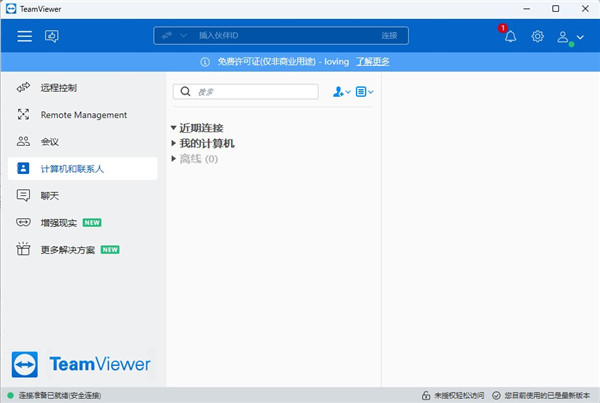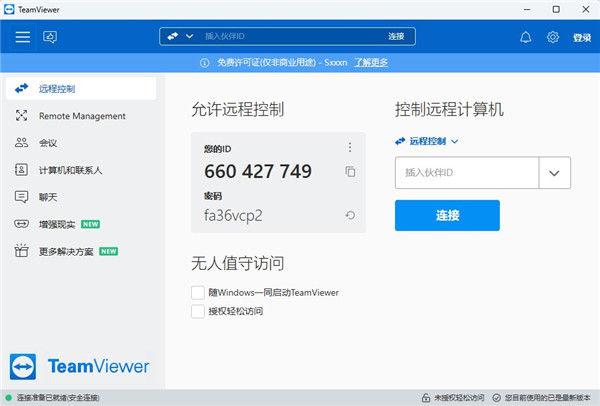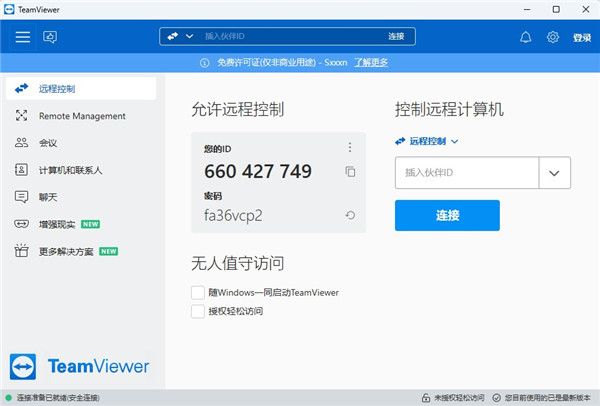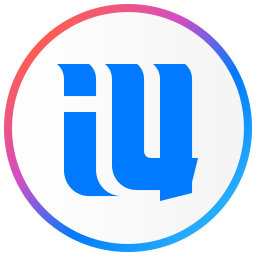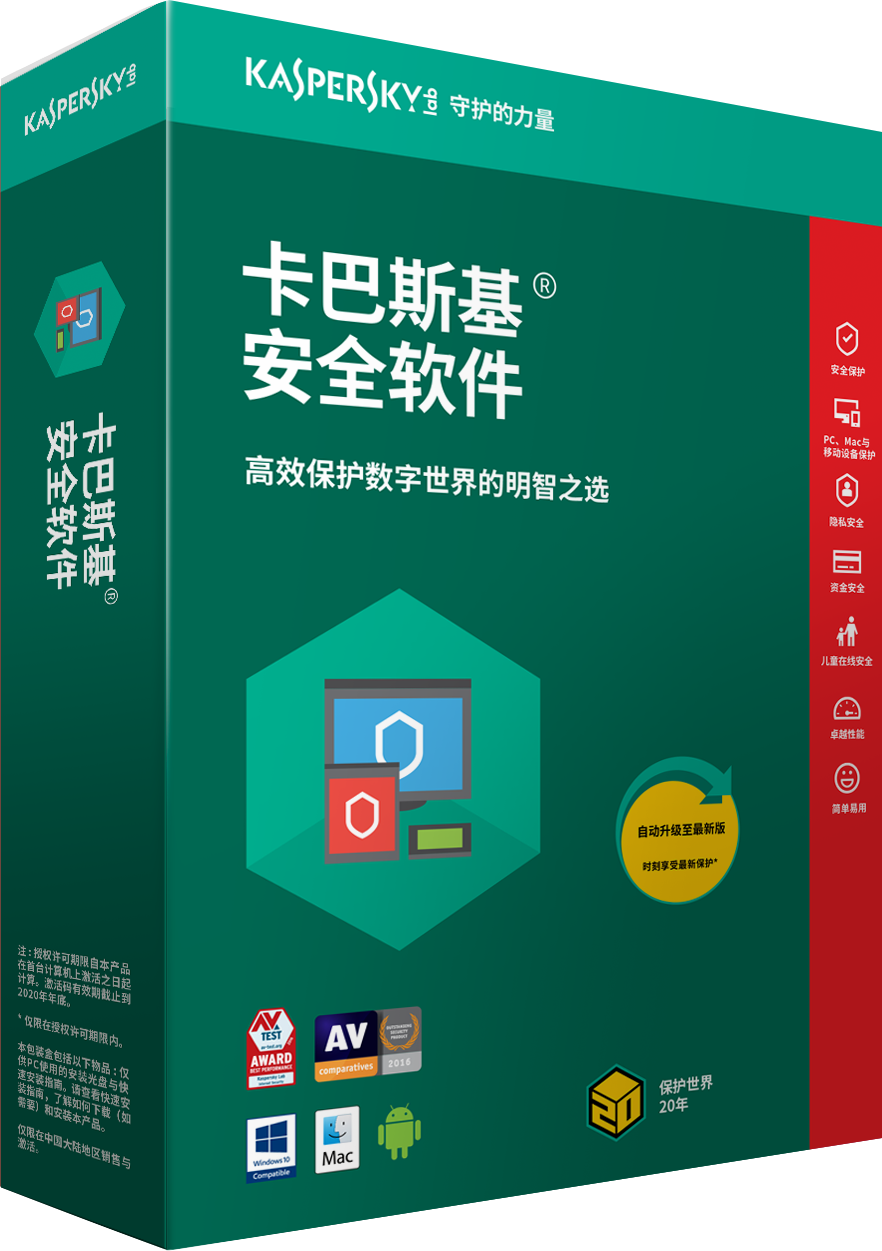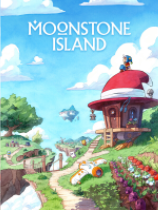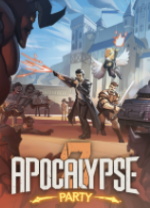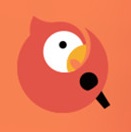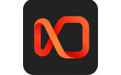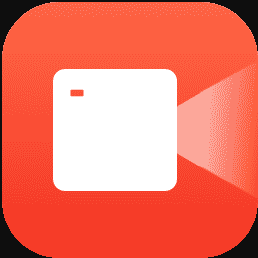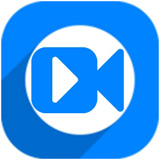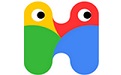TeamViewer
游戏介绍
游戏介绍
TeamViewer官网版正版,这是款能远程操控电脑的软件,简单的来说就是电脑远程操控电脑,在生活中需求量很大的,teamviewer不连接网络是不可以用的哈,操作比较简单,要很多小伙伴们不知道可以来看详细操作!
软件特色
1、无需安装:TeamViewer电脑版没有复杂的安装过程,只需要双方都运行TeamViewer电脑版记住彼此的ID即可。
2、突破防火墙限制:使用TeamViewer电脑版可以完全突破防火墙的限制,无需担心是否是固定IP。
3、高速度高质量:无论你是LAN或者拨号连接TeamViewer都会根据实际网络状况优化传输速度和显示质量。
4、最高的安全标准:采用密钥交换和AES (256位) 会话编码,https/SSL采用 相同的安全标准。
5、强大的多功能:支持在线状态显示、语音功能、传输文件功能、远程管理无人执守的服务器等
6、美观易用:TeamViewer电脑版的界面简约漂亮,操作极其简单,无需专业知识即可轻松上手。非商业用途免费
使用教程
1、安装:下载适合你系统的TeamViewer版本,目前支持所有系统包括linux
2、运行:第一次运行TeamViewer之后,会提示你登陆,如果你用TeamViewer账号,那么可以直接登陆,如果没有则要注册一个
3、注册:点击注册按钮,弹出注册向导
4、添加:在注册向导的第二步会提示您添加本计算机,需要设置账号密码
5、登陆,注册成功之后,会自动登陆,如果没有请手动登陆,登陆成功之后如下所示
6、添加计算机:当然你也可以手动添加一台计算机到你的远程控制列表,方法如下
7、电脑控制电脑:如果你想远程控制另一台电脑,那么只需要把那台电脑添加到你的计算机列表里边,然后如下所示即可。选项会有两个:提示和使用密码,提示确认,那么被控电脑会给出提示,而使用密码则直接连接控制
TeamViewer新功能
1、设备扩展分组
根据当前与您相关的属性快速轻松地对设备进行分组。
您可更好地使用自定义设备信息,并在您的计算机 & 联系人列表中根据当前需求对设备进行分组。
2、一键脚本执行
使用脚本自动执行重复性进程,从而节省常规任务时间。
您在会话中可轻松便捷地访问上载到 Management Console 中的脚本。通过自动执行重复性进程,实现时间与费用的双重节约。
3、优化后实现 macOS Mojave 操作系统下的最佳性能
TeamViewer 针对 macOS Mojave 操作系统作了优化。
通过优化图像质量及更为智能的资源配置,TeamViewer 为您提供了市场上最具创造性和最为强大的远程控制会话解决方案。
4、自定义设备信息
请在您的计算机 & 联系人列表中为设备添加日常工作需要的信息:操作系统、制造商、部门、公司——各类信息均可添加。
在 Management Console 正中创建所有员工可用的字段。这些可用于之后直接在计算机 & 联系人列表中注册必要的信息。
5、低带宽时性能优化
平均而言,5 个 TeamViewer 连接当中就有 1 个处于低带宽状态 (<1 Mbit / s)。
新版本通过自适性智能压缩技术为使用这一连接方式工作的用户提高了速度和可靠性,该技术可自动识别低带宽状态,并进行自适性压缩。
6、连接质量改善
更短等待时间,更佳连接质量:当您启动 TeamViewer 时,会与位置最近的服务器建立连接,而非位于法兰克福的主服务器。
因此我们更有针对性地扩建了网络基建设施,做好准备全力支持您企业的未来发展。
更新日志
v15.54.3版本
新功能
现在,从被管理的设备中删除管理器变得更加容易。用户现在可以通过命令栏中的按钮选择一个(或多个)设备并删除管理器。
现在可以通过设备坞站快捷方式访问设备信息。
现在可以从dock本身关闭设备Dock。
现在可以在部署配置创建期间配置设备管理器权限。
会议参与者概述已得到改进。参与者现在可以看到所有活动参与者的列表、每个用户的用户名/占位符、当前正在查看谁的摄像机以及参与者是专家还是观众。
丰富
由免费用户帐户启动的会话将要求最终用户在会话开始前进行身份检查。这将确保在接收来自未授权用户的连接时有更大的透明度。
现在,在添加远程访问设备时,可以选择现有设备。
远程访问设备磁贴的显示得到了改进,现在可以单击该磁贴来添加设备。
设备坞站搜索功能现在会在设备搜索结果中显示组名。
现在可以在创建期间定义设备组策略。
现在可以删除需要迁移或被加入书签的设备。
错误修复
修正了一个导致设备名称在设备分配过程中被删除的错误。
修正了一个从右向左(RTL)语言的工具栏菜单不能正确显示的错误。
修正了一个在Windows聊天通知消息中不能识别特殊字符的错误。